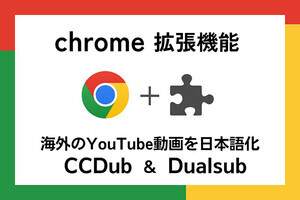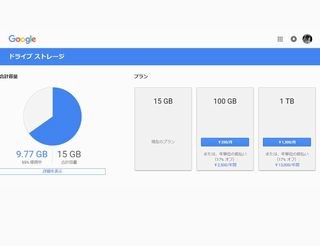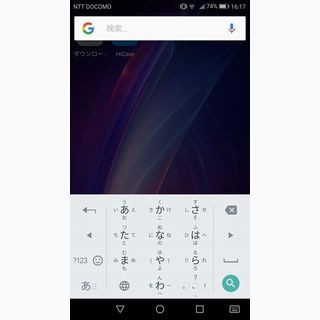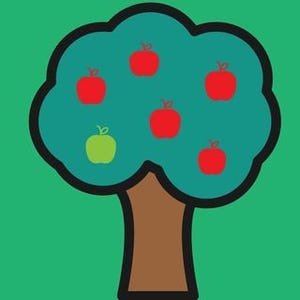Gmailは無料でアカウントを作成できる上、15GBと大容量のストレージが与えられる。そのため、ついついメールがたまってしまい、いつのまにか容量オーバーなんてこともあるだろう。警告を受けて慌ててメールを削除するなんて羽目に陥らないために、前回に続き今回も、Gmailを効率よく整理する方法を紹介しよう。
もう必要なさそうなメールをあぶり出して一括削除
前回、メールボックスの整理対策の1つとして、迷惑メールとゴミ箱を一掃する方法を紹介した。ただし、迷惑メールとゴミ箱は放置しても30日後には自動的に削除される。多くの場合、この2カ所を整理しただけではたいした容量を確保できないだろう。大きく容量を空けるには、やはり根本的な整理が必要だ。
明らかに不要なものが集まっている場所があるならば、まずはそこから手をつけよう。例えば、「プロモーション」タブや「ソーシャル」タブに大量のメールが入っているならば、削除してしまえばよい。また、頻繁に送られてくるメールマガジンなどを削除ではなくアーカイブで処理してしまっているならば、検索フォームからキーワードでそのメールを絞り込み、一括削除すれ効果があるかもしれない。
検索結果が大量に出てきたら、メールリストの左上にあるチェックボックスを利用すると、現在表示されている画面の全メールが選択される。数ページにわたって検索結果がある時は、このチェックボックスをクリックした後でメールリスト上部に表示される「○○のスレッド○件をすべて選択」というリンクをクリックすれば一気に大量のメールが選択可能だ。削除した後は、もちろんゴミ箱も空にしておこう。
削除メールを細かい条件指定で探そう
簡単に選び出せるメールを削除しただけではなかなか容量が減らない時は、検索演算子を使った高度な検索でメールを選別すればよい。いろいろな検索が可能だが、ここでは容量確保のために便利な演算子をいくつか紹介しよう。演算子は上部のフォームに入力するだけで利用できる。しかも、入力途中に入力補助でキーワード候補が表示されるから、簡単にチャレンジできる。
添付ファイルのあるメールを探す「has:attachment」
添付ファイルはメール容量を増加させる。そこで、添付ファイルがついているメールをすべて探したければ、この検索が有効だ。
特定のファイル形式のファイルが添付されたメールを探す「filename:(拡張子)」
大容量ファイルになりやすい圧縮ファイル、仕事ではなくプライベートの動画ファイルなど、とりあえず捨ててしまってもよさそうな添付ファイルの形式があるならば、この検索を利用してみよう。
圧縮ファイルであれば、「filename:zip」といった形で利用する。拡張子だけでなくファイルネーム自体を指定して「filename:名簿.xlsx」のように検索することもできるから、毎月配布されるファイルの最新だけ残して過去のものは削除するというような使い方もできる。
一定時期より古いメールを探す「older_than:(指定時期)」
長年使ってきたけれど極端に古いメールはもういらないという時に使える検索だ。1年なら「older_than:1y」と入力する。できるだけ残しておきたいのならば5年、3年といくつか指定してみて出てきたリストの内容や件数で考えてみよう。
一定期間のメールを探す「after:(日付)」「before:(日付)」
具体的に日付を指定して、そこより前のメールを探す時は利用する。例えば、2016年5月30日より前なら「before:2016.5.30」、後なら「after:2016.5.30」と検索すればよい。組み合わせて「after:2016/5/30 before:2016/6/30」と範囲を指定することも可能だ。
一定容量以上のメールを探す「larger:(容量)」
添付ファイルがあるメールの中でも特に容量の大きいものを指定して、効率的に処理したい時に便利な検索だ。「larger:5M」といったように容量を指定する。
演算子を知っていれば詳細な条件で検索しやすい
実は、ここで紹介した演算子は、手入力しなくても利用する方法がある。検索フォームの右にある三角形をクリックして出てくる画面で「添付ファイルあり」にだけチェックを入れれば「has:attachment」と検索したのと同じ効果があるし、検索フォームには自動で「has:attachment」と入力される。期間や容量を指定した検索もここからできる。
しかし、より詳細な容量を指定したり、前後一週間というようなメニューにある期間ではなく20日分というような区切りにしたりと、詳細な指定をしたい場合は、演算子の作りを知っているほうが便利だ。
また、通常のGoogle検索で使う「and」「or」を組み合わせることも重要だろう。2つ以上を組み合わせる「and」検索は、Google検索と同じく半角スペースでつないで入力することで利用可能だ。
例えば、「3年以上古くて3MB以上あるメール」は「older_than:3y larger:3MB」で検索できる。さらに特定の人からのメールを除外したいなら「older_than:3y larger:3MB -(ユーザー名)」という形で検索することも可能だ。
「or」はキーワードのブレを解消する。JPEG画像の添付されているメールを探したい時は「filename:jpeg」とした場合、拡張子が「jpg」の添付ファイルは抜け落ちてしまう。そこで、「filename:(jpeg or jpg)」とすれば、jpegまたはjpgという拡張子のファイルを検索することができる。上手に組み合わせて、削除できそうなメールを探しだそう。